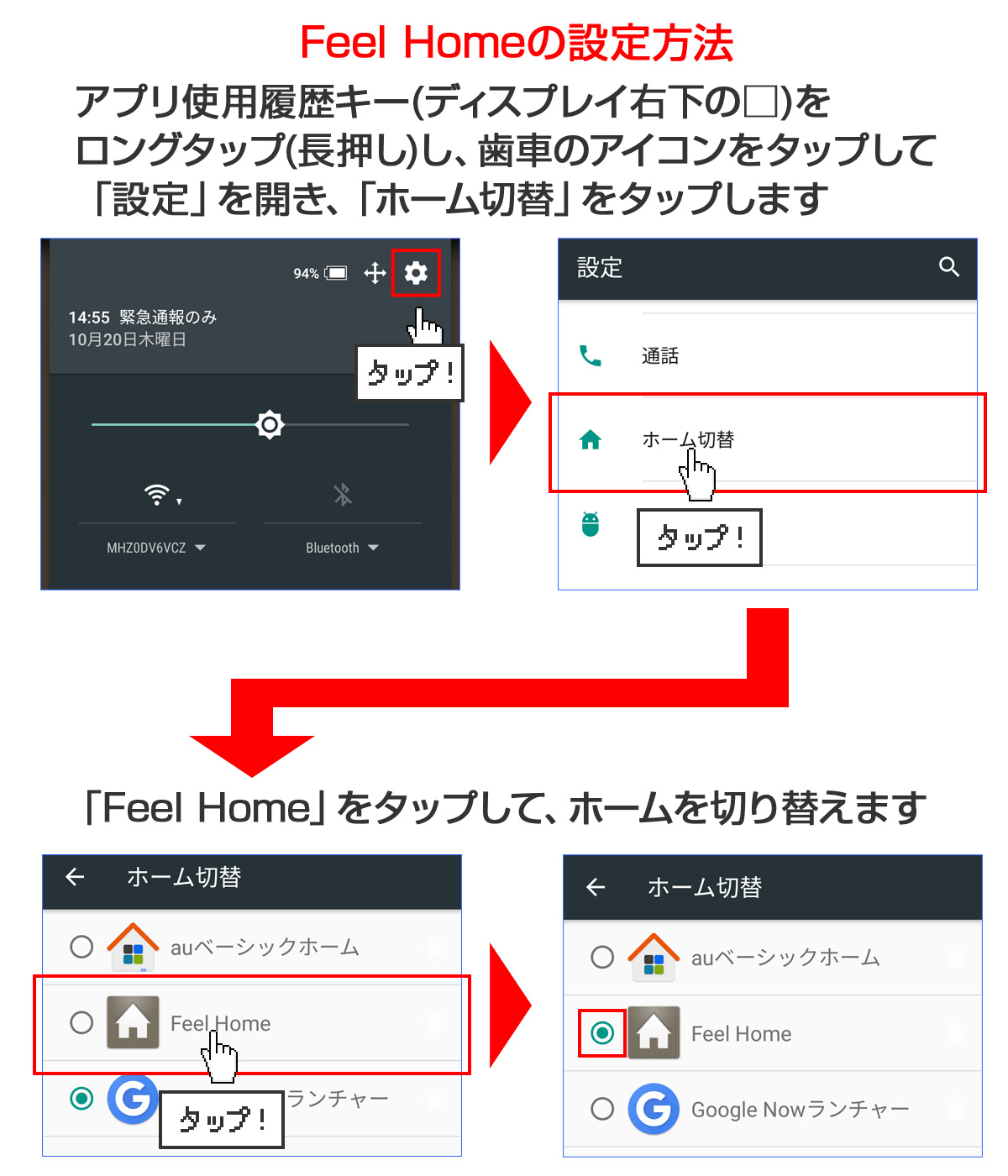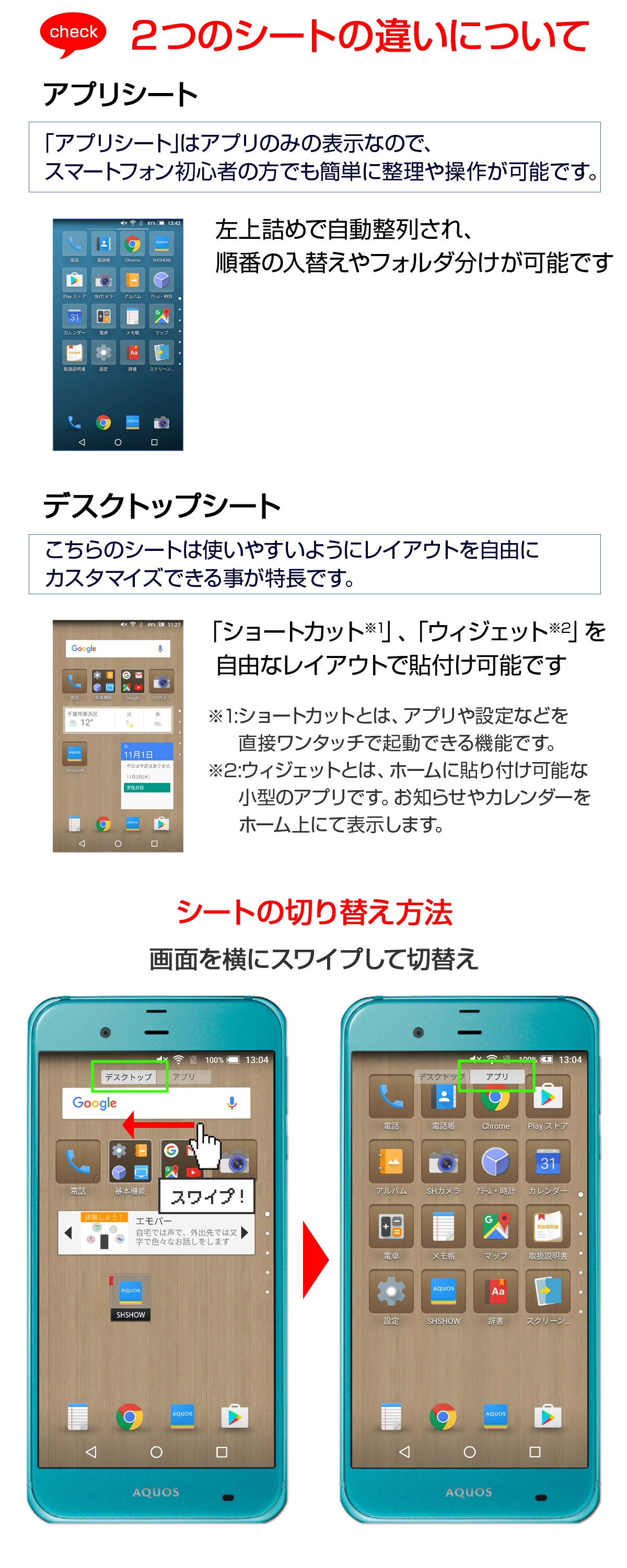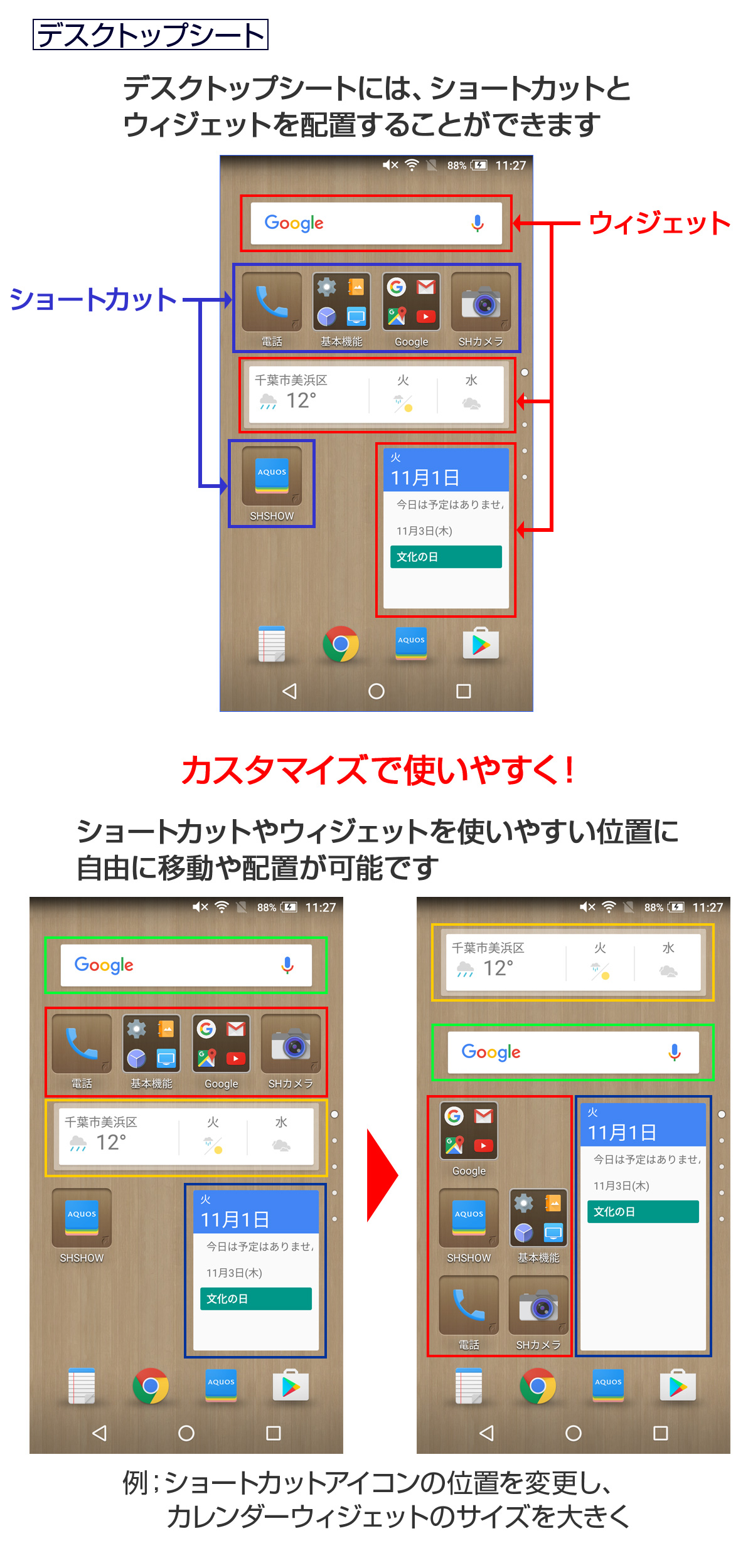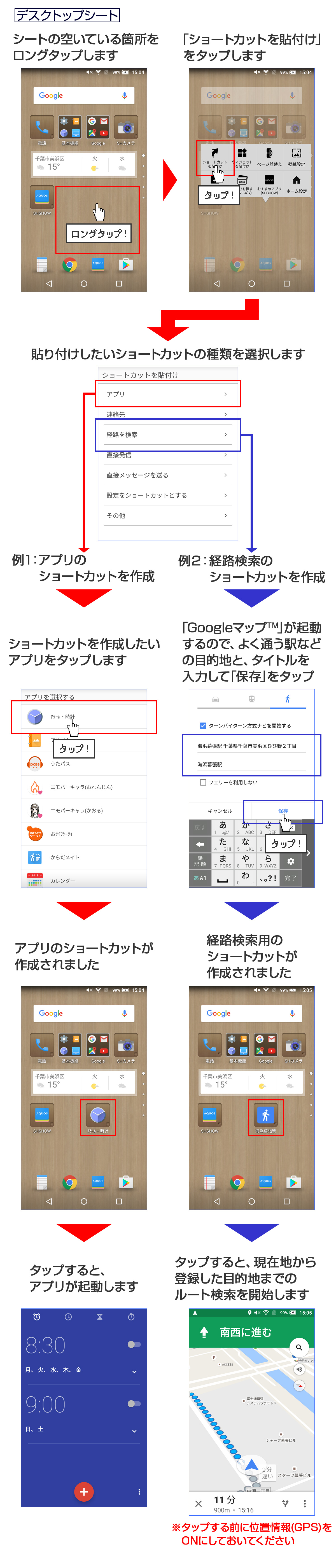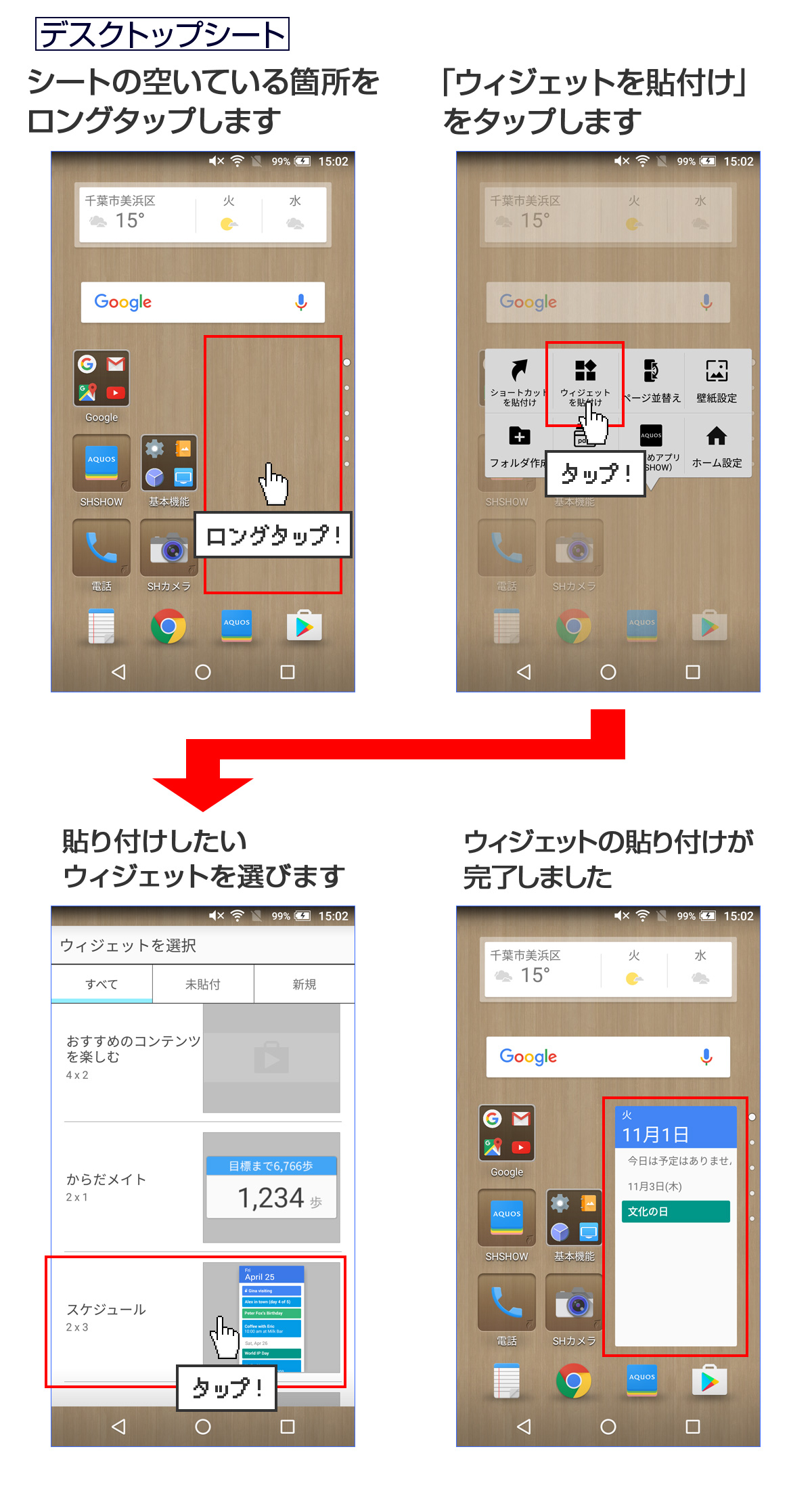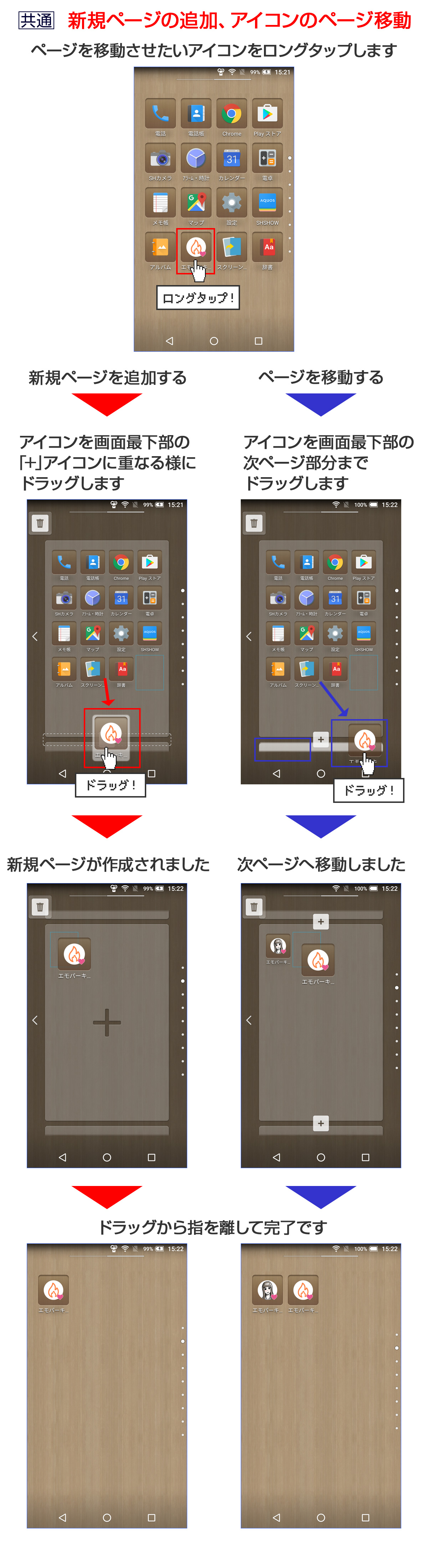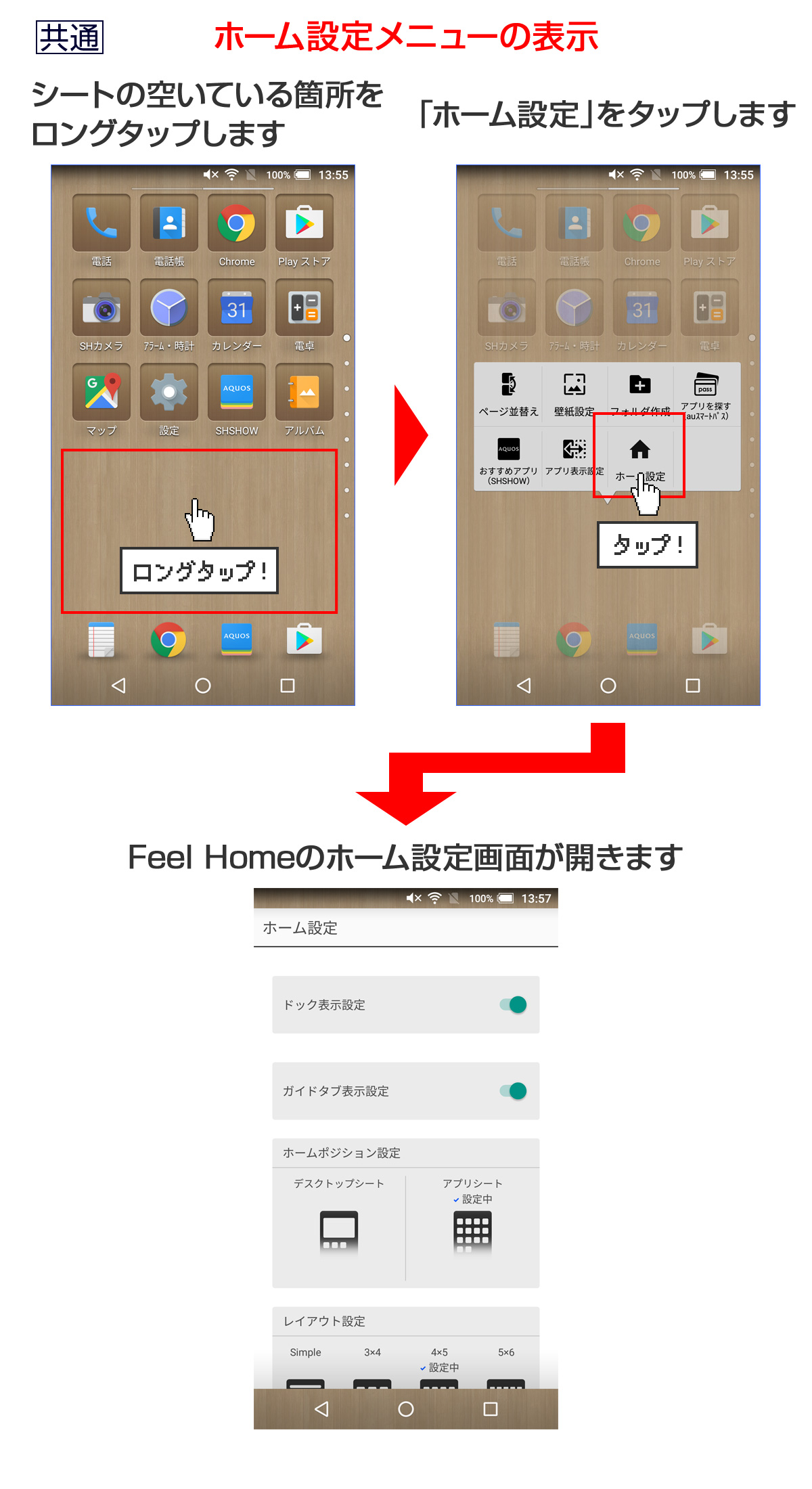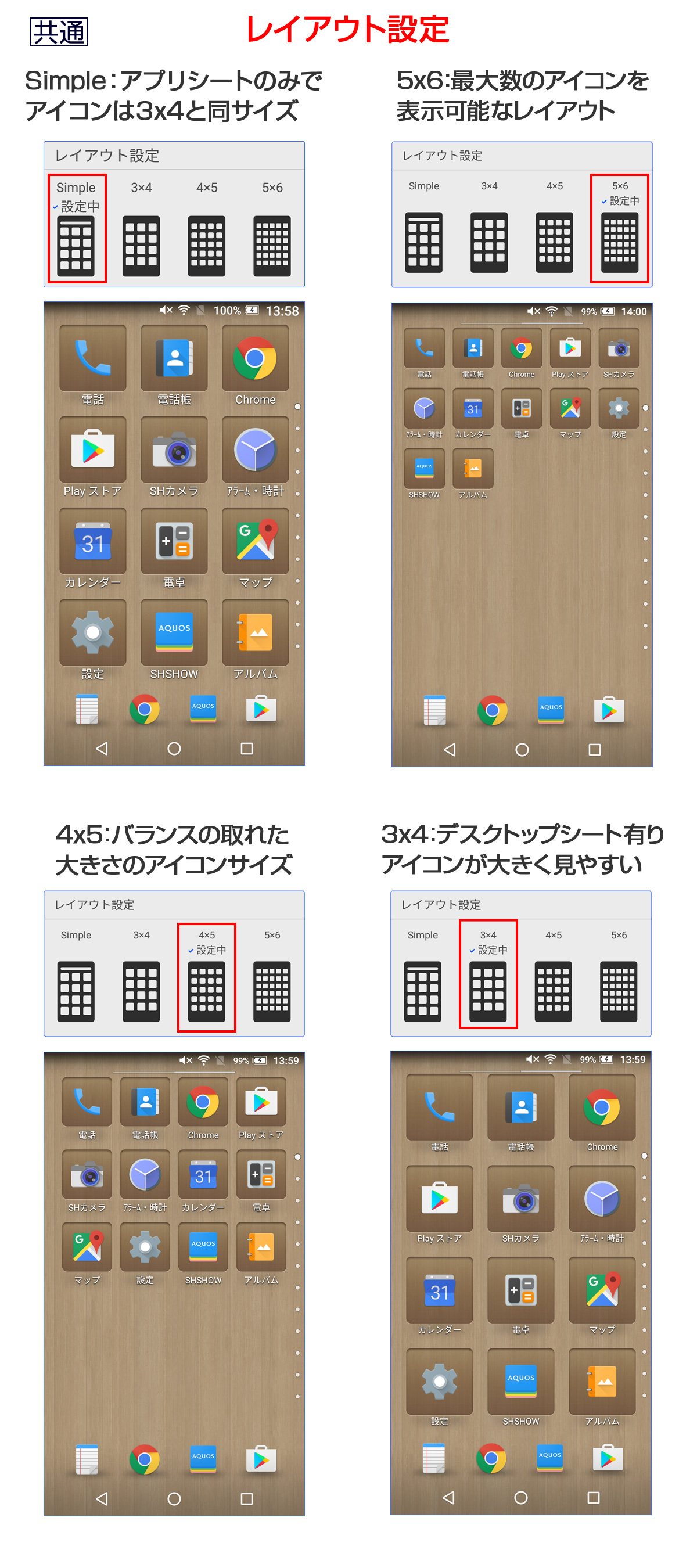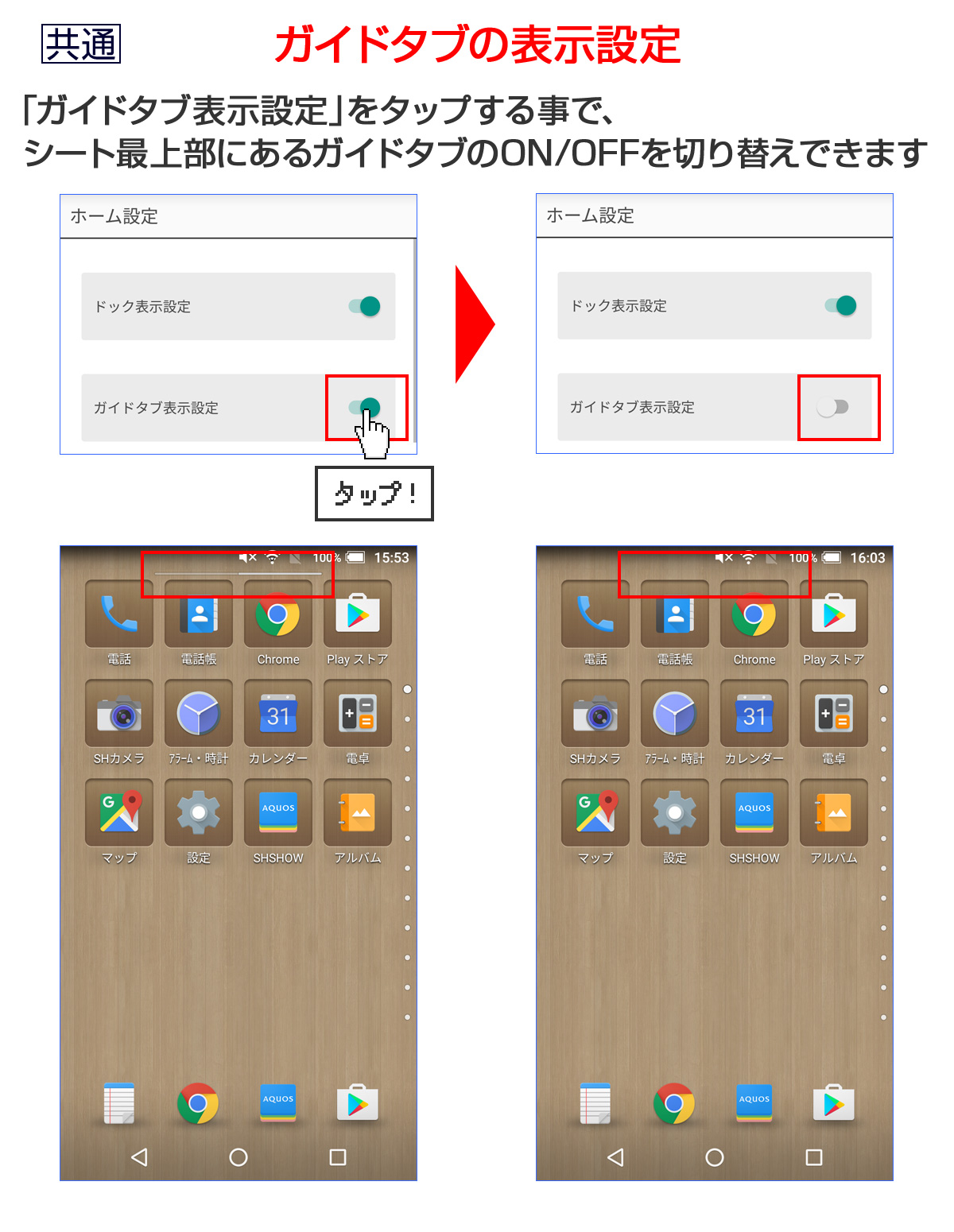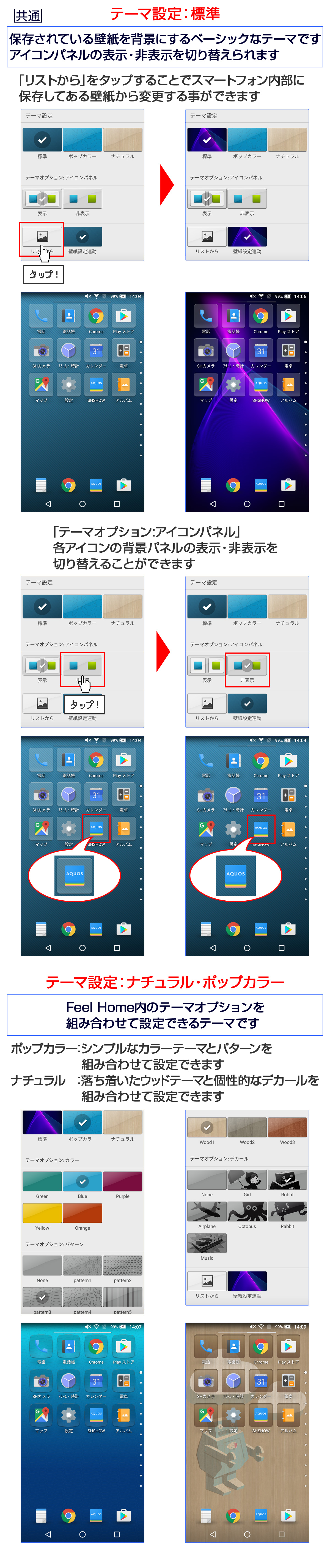スマートフォンAQUOSのホーム画面に「Feel Home」を使っていますか?
縦にスライドさせる独特の操作が特長のシャープオリジナルのホーム画面アプリです。
レイアウトや壁紙などをカスタマイズできるので、自分好みのホーム画面をつくれます。
※「Feel Home」は2015年夏モデル以降に発売された機種に搭載されています。
2014年夏モデル以降の機種に搭載されている「Feel UXホーム」とは一部操作が異なります。
まずはホーム画面をFeel Homeに設定してみましょう。